

Chromecast, nÃĊr du inte tar emot media frÃċn nÃċgon enhet, spelas ett bildspel av nÃċgra underbara bilder frÃċn hela vÃĊrlden. Eftersom du inte behöver ansluta enheten med ditt Google-konto kanske du undrar varifrÃċn dessa bilder kommer ifrÃċn och huruvida du kan anpassa dem. Den goda nyheten ÃĊr att det ÃĊr enkelt att anpassa dessa bilder som fungerar som skÃĊrmslÃĊckare, förutsatt att du ÃĊr redo att ansluta ditt Google-konto till enheten. NÃĊr du har anslutit ditt konto kan du skapa ett album med dina favoritbilder i Google Foto och anvÃĊnda det uteslutande för din Chromecast skÃĊrmslÃĊckare. SÃċ hÃĊr.
Installera Chromecast-appen pÃċ din iPhone eller Android-telefon. Tryck pÃċ hamburgerikonen lÃĊngst upp till höger och anslut ditt Google-konto. NÃĊr du ÃĊr klar avslutar du Chromecast-appen. Ãppna appen Google Foton pÃċ din telefon eller öppna Google Foton frÃċn skrivbordet och skapa ett nytt album. Ladda upp alla bilder du vill anvÃĊnda som skÃĊrmslÃĊckare till albumet och ge det ett rimligt, obekvÃĊmt namn.
NÃĊr du ÃĊr klar öppnar du Chromecast-appen igen. Tryck pÃċ enheter och nÃĊr du ser enheten, tryck pÃċ knappen mer uppe till vÃĊnster. VÃĊlj "BakgrundsinstÃĊllningar".
PÃċ bakgrundsskÃĊrmen trycker du pÃċ "Google Foton". PÃċ skÃĊrmen Google Foton slÃċr du pÃċ alternativet "Vald album" och vÃĊljer sedan det album du just skapade.


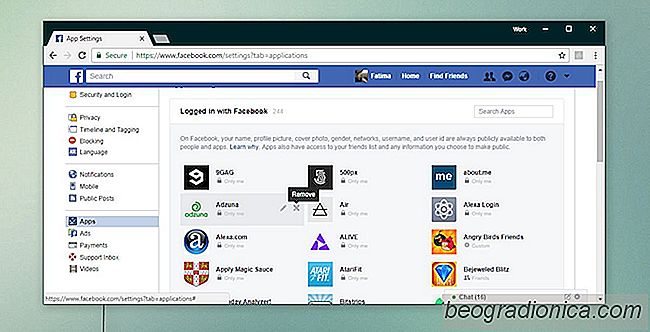
SÃċ hÃĊr tar du bort en app eller tjÃĊnst frÃċn ditt Facebook-konto
Ditt Facebook-konto ÃĊr inte bara ett socialt konto. Det ÃĊr ett online-ID som ett Google-konto. Det var dags nÃĊr utvecklare av bÃċde appar och tjÃĊnster bad anvÃĊndarna att registrera sig för ett konto med dem. Det hÃĊr innebar inte bara en lÃĊngre ombordstigning, det innebar ocksÃċ att anvÃĊndarna hade mer konto för att hÃċlla reda pÃċ och fler lösenord att komma ihÃċg.

SÃċ hÃĊr öppnar du lÃĊnkar i VLC Player frÃċn kontextmenyn i Firefox
Du kan lyssna pÃċ podcaster och titta pÃċ YouTube-videor i VLC spelare. Till skillnad frÃċn de flesta mediaspelare som fokuserar pÃċ att spela innehÃċll frÃċn din lokala enhet kan VLC-spelare strömma ÃĊven onlineinnehÃċll. Om mediaspelaren för en onlineström eller en onlinevideo har lÃċga funktioner, ÃĊr det ett rimligt alternativ att titta pÃċ det i VLC Player.